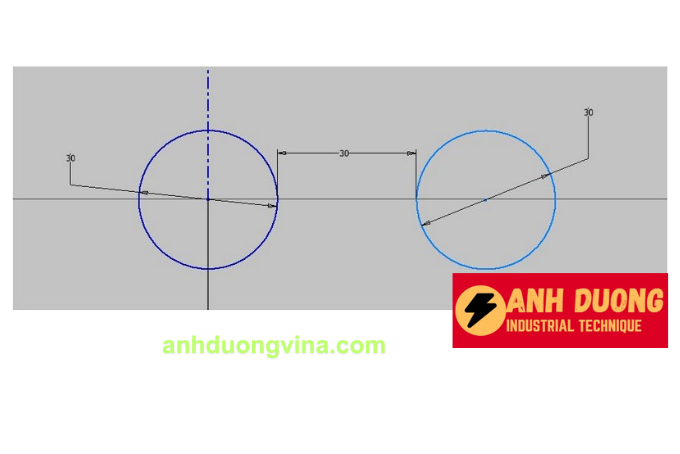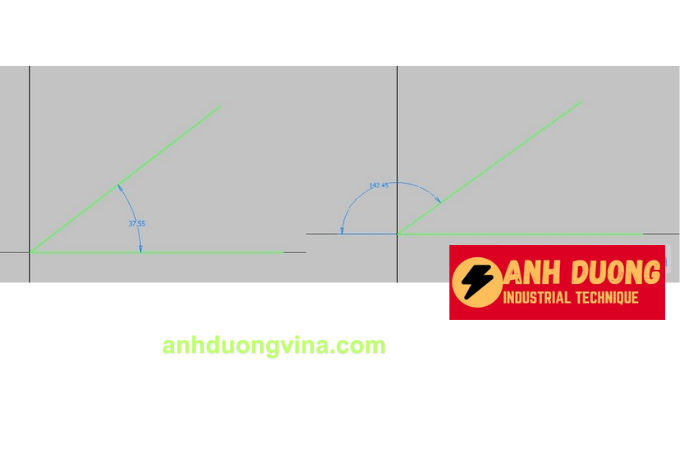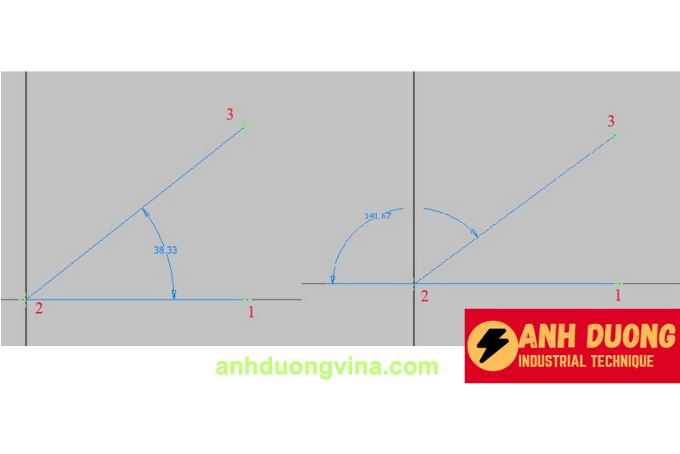Serials Inventor
Hướng Dẫn Đo Kích Thước Sketch Trên Inventor – Phần 2
Hướng Dẫn Đo Kích Thước Sketch Trên Inventor – Phần 2
Xem phần 1 tại đây: Hướng Dẫn Đo Kích Thước Sketch Trên Inventor – Phần 1
Trong phần trước, chúng ta đã tìm hiểu về cách đo kích thước cơ bản trong sketch trên Inventor. Tiếp theo, trong Phần 2, chúng ta sẽ đi sâu vào việc đo kích thước cho các cung tròn, kích thước tiếp tuyến, và kích thước góc. Hãy cùng khám phá các bước thực hiện chi tiết dưới đây.
Kích Thước Cho Cung Tròn
1. Bán Kính Cung Tròn
Bán kính là một trong những kích thước quan trọng nhất khi làm việc với cung tròn. Để đo bán kính cung tròn trên Inventor, bạn thực hiện các bước sau:
- Click chọn Smart Dimensions: Trên thanh công cụ, chọn công cụ Smart Dimensions để bắt đầu quá trình đo kích thước.
- Chọn cung tròn cần đo: Click vào cung tròn mà bạn muốn đo kích thước.
- Phải chuột xuất hiện bảng tùy chọn: Sau khi chọn cung tròn, bảng tùy chọn sẽ xuất hiện bên dưới, hiển thị các thông số liên quan đến cung tròn.
2. Đường Kính Cung Tròn
Đường kính cung tròn là kích thước từ điểm này đến điểm kia qua tâm của cung. Để đo đường kính:
- Radius: Đây là kích thước bán kính của cung tròn.
- Diameter: Đây là kích thước đường kính của cung tròn.
- Arc length: Đây là độ dài dây cung.
 Sau khi chọn các thông số trên:
Sau khi chọn các thông số trên:
- Nhập kích thước cần thêm: Điền giá trị kích thước mong muốn vào ô tương ứng.
- Apply: Nhấn nút Apply để áp dụng kích thước vừa nhập.
Kích Thước Tiếp Tuyến So Với Cung Hoặc Đường Tròn
Để đo kích thước tiếp tuyến giữa hai cung hoặc đường tròn, hãy làm theo các bước sau:
- Click chọn Smart Dimensions: Chọn công cụ Smart Dimensions trên thanh công cụ.
- Chọn đường tròn thứ nhất: Click vào đường tròn đầu tiên bạn muốn đo.
- Di chuyển ra vị trí tiếp tuyến của đường tròn thứ hai: Kéo chuột đến vị trí mà đường tròn thứ hai tiếp tuyến với đường tròn đầu tiên.
- Click chọn đường tròn thứ hai: Khi biểu tượng
 đo kích thước xuất hiện, click vào đường tròn thứ hai để hoàn tất việc chọn.
đo kích thước xuất hiện, click vào đường tròn thứ hai để hoàn tất việc chọn. - Nhập kích thước cần thêm: Điền giá trị kích thước tiếp tuyến mong muốn.
- Apply: Nhấn nút Apply để áp dụng kích thước.

Kích Thước Góc Của Hai Đoạn Hợp Thành Góc hoặc Các Điểm Tạo Thành Góc
Góc Từ Hai Đoạn Thẳng
Để đo góc giữa hai đoạn thẳng, thực hiện theo các bước sau:
- Click chọn Smart Dimensions: Chọn công cụ Smart Dimensions.
- Chọn hai đoạn thẳng hợp thành góc cần đo: Click vào hai đoạn thẳng tạo thành góc.
- Di chuyển chuột đến vị trí cần thể hiện góc: Kéo chuột đến vị trí mà bạn muốn hiển thị kích thước góc.

- Nhập kích thước cần thêm: Điền giá trị góc mong muốn.
- Apply: Nhấn nút Apply để áp dụng kích thước góc.
Góc Từ Các Vị Trí Điểm
Để đo góc từ các điểm, làm theo các bước sau:
- Click chọn Smart Dimensions: Chọn công cụ Smart Dimensions.
- Chọn ba điểm hợp thành góc cần đo: Click lần lượt vào ba điểm tạo thành góc (vị trí điểm số 2 là góc cần đo).
- Di chuyển chuột đến vị trí cần thể hiện góc: Kéo chuột đến vị trí mà bạn muốn hiển thị kích thước góc.

- Nhập kích thước cần thêm: Điền giá trị góc mong muốn.
- Apply: Nhấn nút Apply để áp dụng kích thước góc.
Kết Luận
Hy vọng bài viết trên đã cung cấp cho các bạn những hướng dẫn chi tiết và hữu ích trong việc đo kích thước sketch trên Inventor, đặc biệt là trong việc đo kích thước cho cung tròn, kích thước tiếp tuyến và kích thước góc. Những kỹ năng này sẽ giúp các bạn hoàn thành các bản phác thảo một cách chính xác và hiệu quả hơn.
Chúc các bạn thành công!
Liên Hệ Ngay Để Biết Thêm Thông Tin:
- Website: anhduongvina.com
- Hotline: 097 436 8457
- Địa chỉ: 118-120-122 Đường TK8, Tiền Lân, Bà Điểm, Hóc Môn, TP.HCM.
Xem Thêm Bài Viết Liên Quan
Công Cụ Horizontal & Vertical Constraint
Công Cụ Fix & Smooth Constraint
—Hướng Dẫn Đo Kích Thước Sketch Trên Inventor – Phần 2—


 đo kích thước xuất hiện, click vào đường tròn thứ hai để hoàn tất việc chọn.
đo kích thước xuất hiện, click vào đường tròn thứ hai để hoàn tất việc chọn.